随着Winamp越来越臃肿的体积,已经脱离了刚开始的音乐播放器,不的不舍弃(哎~~~~~
Foobar2000的界面让人很纠结,操作对于不熟悉的人来说也很蛋疼,我就是很不喜欢他的界面,老土了;P
酷狗,酷我什么的我就不说了,呵呵,对于不是音乐发烧友的人完全够用,可以打个去广告补丁~;P
千千以前还是不错的,但是现在什么歌词啊,下载啊,都出来了,呵呵,虽然安装时可选,但是还是,,,,呵呵,不说了,说多了怕被扔板砖:L
airplayer,beoplayer,都是不尽人意,
今天我就为大家介绍一个与Winamp功能类似但资源占用比它小很多的欧洲顶级音频播放软件AIMP,相信一定能够满足您的音乐试听需求!而且操作也比较容易上手!!
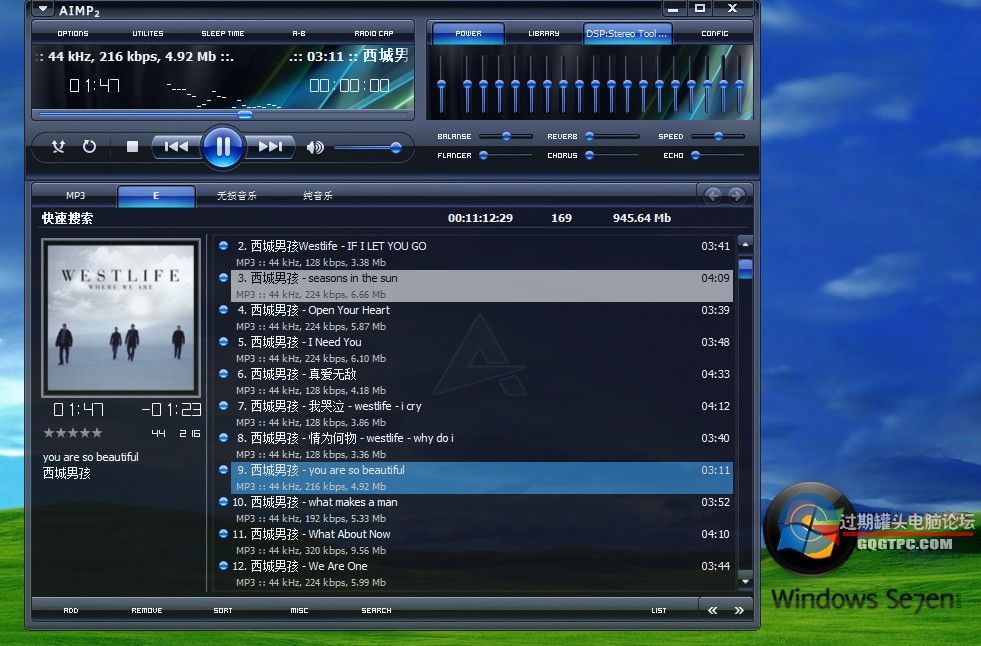 这个是我在WIN7下的截图
这个是我在WIN7下的截图
AIMP2 是一款来自俄罗斯的音乐播放软件,操作方式类似老牌MP3 播放器 Winamp。但是它却有比 Winamp 更多以及更好用的功能,而且完全是免费软件。有着华丽的介面,但是却非常的省资源,程式在执行的时候记忆体占用得非常少,我试了一下不像网上说的3,4M,大概在10M左右,呵呵,也不错了
支持格式:
AIMP 除了支援MP1, MP2, MP3, MPC, MP+, AAC, AC3, OGG, FLAC, APE, WavPack, Speex, WAV, CDA, WMA, S3M, XM, MOD, IT, MO3, MTM, UMX 各种常见的音乐格式之外,还支援一些较特殊的格式,像是 .APE、.OGG、.FLAC、.ACC 等等…
AIMP 基本功能的介绍:
等化器
就像 Winamp 一样,AIMP 也内建了等化器 (Equalizer),并且也提供了一些预先设定好的等化值,像是重高低音、金属音乐、流行音乐、摇滚乐、爵士乐、古典音乐等等…
面板更换
AIMP 提供了面板更换功能,当用腻了同一个面板的时候可以随换掉。官网提供的面板样式虽然不多,但其中有几个是满不错的,等一下会介绍到。在这里我想强调的是面板颜色自订功能。下面的撷图里有一个颜色棒,使用者可以把面板设定成自己喜欢颜色。
播放进度记忆
在播放音乐的时候如果直接关闭程式的话,下一次开启程式时会直接从上一次的播放进度开始播放。对于一张专辑没办法一次听完的人来说,这个功能很实用。
支援多重播放列表
除了自家的播放列表 .plc 之外,AIMP还支援 .pls (Winamp 播放列表) 以及 .m3u (M3U 播放列表),因此之前使用 Winamp 建立的播放列表就不必担心无法使用。
支援 Unicode 的 ID3 标签
就算是日文歌曲也不会显示乱码。
完全支援 .APE 音乐档案
AIMP 内建 Monkey’s Audio 解码器,可播放 .ape 档案。如果有相对应的 .cue 档案 (记录音轨资讯的文字档) 的话也不用担心,因为 AIMP2 同样内建了 Cue Reader,只要把 .cue 档案拉到播放列表就可以聆听 .ape 音乐档了。顺便说一句:关于CUE文件不识别:用记事本打开cue文件,在文件开头附件找到像这样的行:FILE "CDImage.ape" WAVE,把引号里面的内容修改为你的ape的文件名,像我这里就是指向了同一文件夹下面的CDImage.ape,然后用Foobar2000播放cue即可
广播录制
只要知道网路广播的正确网址,AIMP 便可以将广播录制为 MP3 或是 WAV 格式的档案。
支援以热键操控播放
AIMP 提供相当大范围的热键自订功能,因此完全不必用滑鼠也可以轻松操作。
多样化的播放列表
在 AIMP 中,播放列表可以是单纯地只显示歌手、歌曲以及歌曲时间,或是也可以使用被称之为“新样式的播放列表”而进阶地显示每首歌曲更详细的资讯。预设是会以新样式显示,但如果还是喜欢单纯的播放列表则可以到“选项->界面的播放列表->取消勾选”使用新样式的播放列表””即可。
AIMP2播放器除了音乐播放以外,还附带了标签编辑器、音频转换器、声音记录器和曲库四个强大的附加工具。

下载地址:http://u.115.com/file/f3e3edb508这个是绿色完整版的,在网上找了NN个版本:Q !!!
最后说一句:手打真他NND吧容易!!!! |